手机照片背景色怎么改成白色 手机照片背景如何抠白色
日期: 来源:冰糖安卓网
在拍摄手机照片时,背景色对整体画面的呈现起着至关重要的作用,有时候我们想要将背景色改成纯白色,以突出主体物体,但又不知道如何实现。通过一些简单的方法和工具,我们可以轻松地将手机照片的背景抠成白色,让整个画面更加清晰明亮。接下来让我们一起来探讨一下手机照片背景色如何改成白色,以及背景如何抠白色的技巧。
手机照片背景如何抠白色
步骤如下:
1.手机打开美图秀秀,点击“美化图片”。
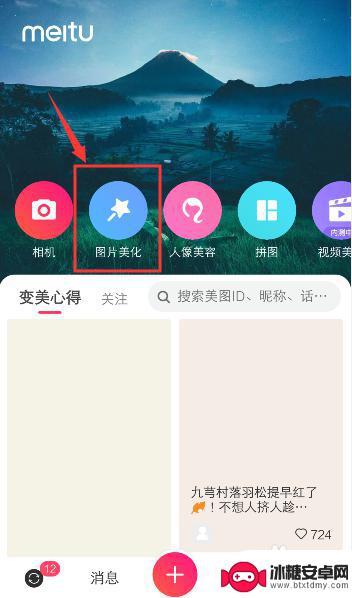
2.进入手机相册,点击一张照片,准备上传图片。
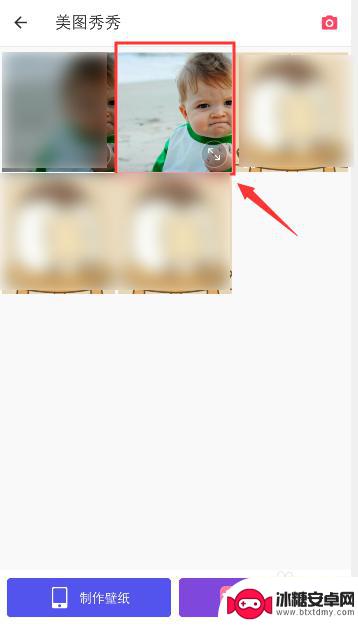
3.上传照片之后,滑动工具选项,找到“马赛克”打开它。
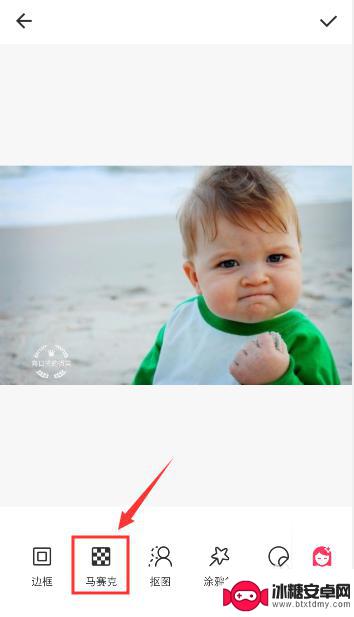
4.进入马赛克页面,点击白色马赛克的样式。
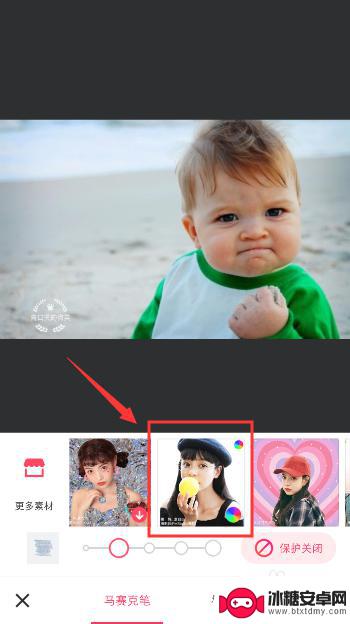
5.进入白色马赛克页面,如果你的照片有人物。点击“保护关闭”,就可以选择“人像保护”。
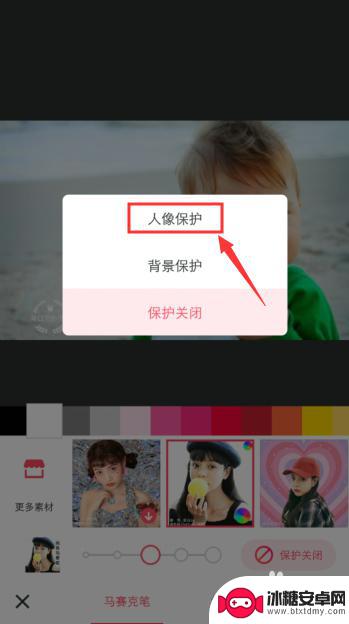
6.人像保护后,系统就会保护人物,避免人物从照片抠出,然后涂抹照片背景,抠出背景。
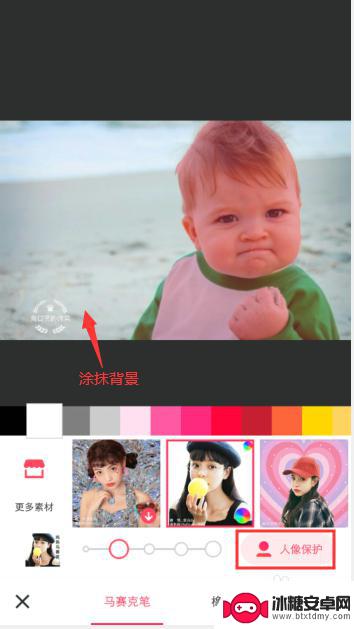
7.全部背景涂抹之后,照片已经抠出白色背景图了。
如果你需要更深层次的抠图技巧,可以参考以下经验。
5手机美图秀秀怎么抠图
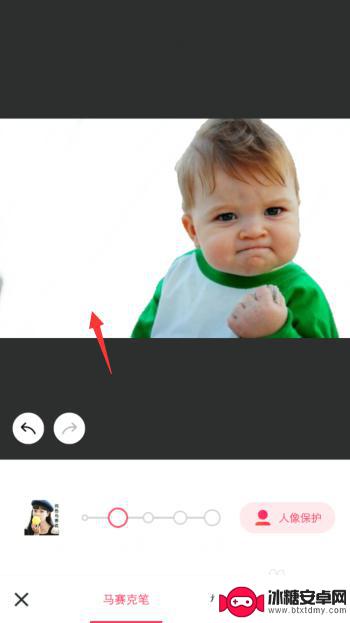
以上是关于如何将手机照片的背景色更改为白色的全部内容,如果有需要的用户可以按照以上步骤进行操作,希望对大家有所帮助。












